Come creare un elenco a discesa con convalida dei dati in Excel
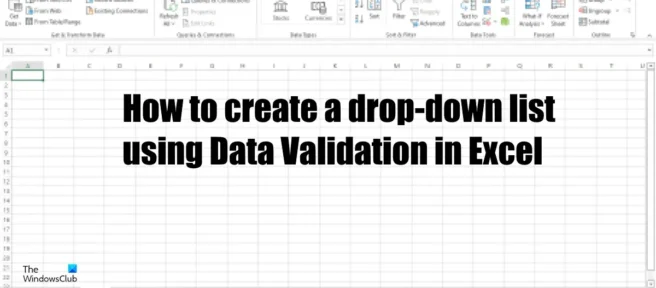
In Microsoft Excel, gli utenti possono includere nei loro fogli di calcolo vari controlli Active X come Pulsante di comando, Pulsante di scorrimento, Pulsante di scorrimento, ecc. che sono disponibili nella scheda Sviluppatore, ma cosa succede se si desidera creare un menu a discesa all’interno della tabella? Per creare un elenco a discesa in Excel , è necessario utilizzare la funzione di convalida dei dati . La convalida dei dati è una funzionalità di Excel che consente agli utenti di selezionare da un elenco di regole per limitare il tipo di dati che possono essere inseriti in una cella.
Come creare un elenco a discesa con convalida dei dati in Excel
Segui questi passaggi per creare un elenco a discesa utilizzando la convalida dei dati in Excel.
- Avvia Microsoft Excel.
- Aggiungi dati a un foglio di calcolo.
- Fare clic sulla scheda Dati e selezionare Convalida dati.
- Nella sezione “Consenti”, fai clic sulla freccia a discesa e seleziona “Elenco” dall’elenco a discesa.
- Fare clic sul pulsante Sorgente.
- Fai clic sul punto da cui desideri copiare l’origine per creare un menu a discesa
- Fare clic sulla freccia. Quindi fare clic su OK.
- Ora abbiamo un elenco a discesa creato dalla convalida dei dati.
Avvia Excel .
Aggiungi dati a un foglio di calcolo. In questo tutorial, abbiamo aggiunto i dati ai fogli di lavoro uno e due.
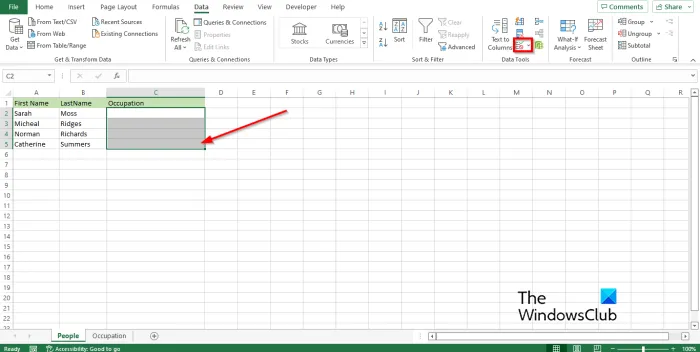
Scegli dove vuoi che appaia il menu a discesa.
Fare clic sulla scheda Dati e selezionare Convalida dati dal gruppo Strumenti dati.
Verrà visualizzata la finestra di dialogo di convalida dei dati .
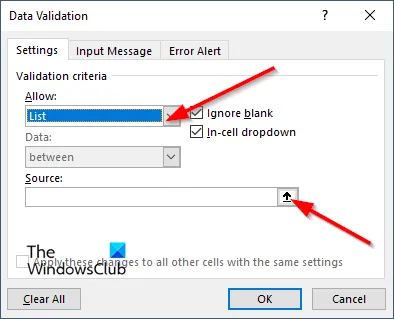
Nella sezione “Consenti”, fai clic sulla freccia a discesa e seleziona “Elenco” dall’elenco a discesa.
Ora fai clic sul pulsante Sorgente.

Evidenzia dove vuoi copiare la fonte per creare un menu a discesa.
Fare clic sulla freccia. Quindi fare clic su OK per la finestra di dialogo.
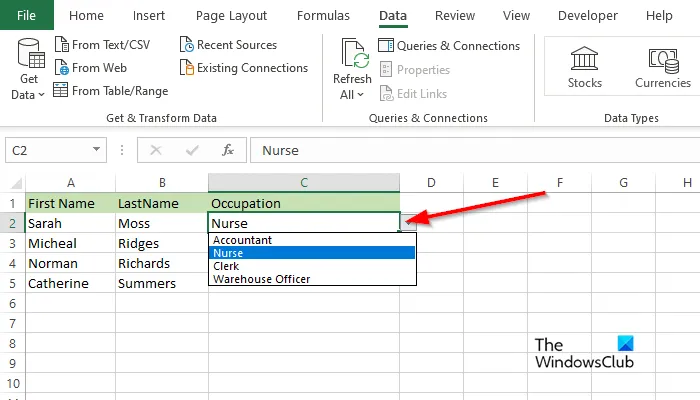
Ora abbiamo un elenco a discesa creato dalla convalida dei dati.
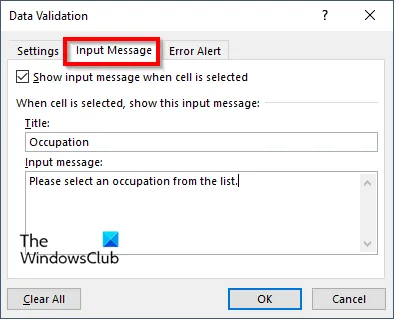
Se desideri aggiungere un messaggio popup, puoi fare clic sulla scheda Posta in arrivo e selezionare la casella accanto a Mostra messaggio in arrivo quando la cella è selezionata.
Aggiungi un titolo e inserisci un messaggio nel campo Inserisci messaggio.
Quindi fare clic su OK.
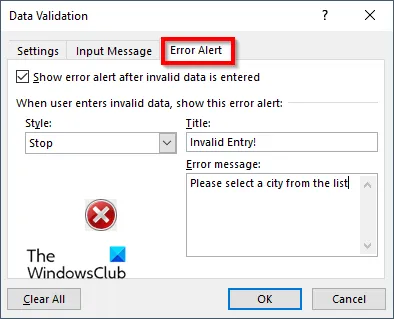
Se desideri che venga visualizzato un messaggio popup quando qualcuno tenta di inserire qualcosa che non è nell’elenco a discesa, fai clic sulla scheda Avviso di errore .
Assicurati che la casella di controllo “Mostra avviso di errore dopo l’immissione di dati non validi” sia selezionata.
Seleziona un’opzione nella casella dello stile.
Assegna un titolo al messaggio e inseriscilo nel campo Messaggio di errore.
Quindi fare clic su OK.
Ci auguriamo che tu capisca come creare un elenco a discesa utilizzando la convalida dei dati in Excel.
Come funziona la convalida dei dati in Excel?
La convalida dei dati in Microsoft Excel consente agli utenti di controllare il tipo di dati inseriti in un foglio di lavoro. Seleziona da un elenco di regole per limitare il tipo di dati che possono essere inseriti nella cella. Ad esempio, puoi fornire un elenco di valori come 1, 2 e 3 o consentire solo numeri maggiori di 1000 come voci valide.
Quali sono i 3 stili di convalida dei dati?
La funzione di convalida dei dati consente agli utenti di controllare ciò che l’utente può inserire in una cella.
- Fermare
- Avvertimento
- Informazione.
Perché utilizziamo la convalida dei dati?
La convalida dei dati viene utilizzata per garantire l’accuratezza ed eliminare gli errori nei nostri dati. Aiuta gli utenti a inserire valori come elenco, data, ora, ecc. nei nostri fogli di calcolo. La convalida dei dati inserisce anche messaggi di errore e avvisi come parte dei valori inseriti.
Fonte: The Windows Club



Lascia un commento